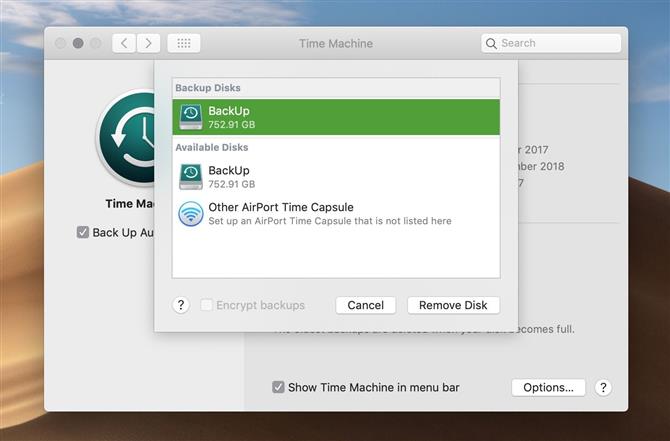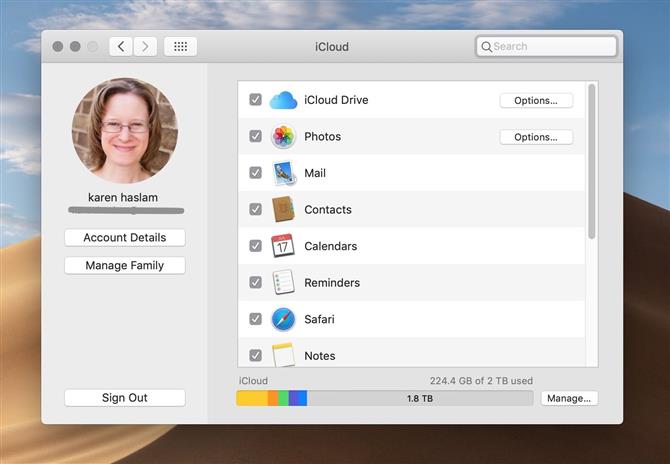- >Dlaczego warto wykonać kopię zapasową komputera Mac
- >Najlepszy sposób na tworzenie kopii zapasowych komputerów Mac
- >Jak wykonać kopię zapasową komputera Mac z Time Machine
- >Jak sklonować komputer Mac
- >Jak wykonać kopię zapasową komputera Mac na iCloud
- >Jak wykonać kopię zapasową w Dropbox, na jednym dysku lub na Dysku Google
- >Jak wykonać kopię zapasową komputera Mac do usługi kopii zapasowej online
Przyszedłeś do tego artykułu, ponieważ właśnie spotkałeś koszmarny scenariusz polegający na tym, że twój Mac umiera na tobie bez kopii zapasowej, lub wiesz, że ktoś, kto miał tak straszną sytuację, spotkał ich i chcesz się upewnić, że to nie
Jeśli właśnie straciłeś wszystko na swoim Macu, ponieważ nie masz kopii zapasowej, zapoznaj się z tym artykułem, aby poznać pomysły na sposoby odzyskania danych z uszkodzonego dysku.
W tym artykule przyjrzymy się różnym rodzajom kopii zapasowych komputerów Mac, w tym lokalnym kopiom przewodowym lub bezprzewodowym, kopie zapasowe na żywo, zdalne kopie zapasowe i kopie zapasowe online.
Dlaczego warto wykonać kopię zapasową komputera Mac.
Prawdopodobnie wygłaszamy kazania dla konwertowanych tutaj, ale szybko odkryjemy powody, dla których naprawdę powinniśmy tworzyć kopie zapasowe komputerów Mac, bez żadnej szczególnej kolejności:
- Ponieważ ty (lub ktoś inny) może wylać napój na Maca.
- Ponieważ twój napęd może zawieść.
- Ponieważ odzyskanie danych z dysków SSD może być szczególnie trudne.
- Ponieważ możesz stracić Maca.
- Ponieważ ktoś może ukraść twojego Maca.
- Szkodliwe oprogramowanie na komputerach Mac jest rzadkie, ale jeśli zostaniesz trafiony, możesz odzyskać dane sprzed infekcji.
Istnieje również kilka korzyści ubocznych związanych z tworzeniem kopii zapasowej:
- Możesz uzyskać dostęp do swoich danych z innego urządzenia.
- Możesz mieć dostęp do wcześniejszej wersji dokumentu.
- Jeśli otrzymasz nowy komputer Mac, możesz łatwo odzyskać wszystkie swoje dane, zasadniczo klonując starego Maca na nowy.

Najlepszy sposób na tworzenie kopii zapasowych komputerów Mac.
Istnieje wiele sposobów tworzenia kopii zapasowych komputera Mac, ale jeśli chcesz wybrać tylko jeden sposób na tworzenie kopii zapasowych komputerów Mac, co powinno być?
Cóż, najprostszym i najtańszym rozwiązaniem jest prawdopodobnie utworzenie kopii zapasowej za pomocą Time Machine, darmowego oprogramowania do tworzenia kopii zapasowych firmy Apple.
Time Machine to dobre rozwiązanie, ale czy jest to najlepsze rozwiązanie do tworzenia kopii zapasowych?
Przyjrzymy się niektórym z poniższych opcji, ale nasza rada nie polega tylko na jednym z poniższych!
Opcja 1: Użyj Time Machine
Apple zawiera własne oprogramowanie do tworzenia kopii zapasowych, Time Machine jako część systemu MacOS.
Program Time Machine nie będzie tylko wykonywać kopii zapasowych komputerów Mac, będzie przechowywać kopie zapasowe co godzinę przez 24 godziny, dzienne kopie zapasowe z ostatniego miesiąca i cotygodniowe kopie zapasowe dla każdego miesiąca, więc w razie potrzeby możesz odzyskać wcześniejszą wersję dokumentu.
Jedyne wady Time Machine to to, że trzeba pamiętać o podłączeniu dysku twardego, w przeciwnym razie nic nie zostanie zarchiwizowane, chociaż można ustawić Time Machine na napędzie NAS w celu utworzenia kopii zapasowej sieci bezprzewodowej, ale może to być nieco wolniejsze.
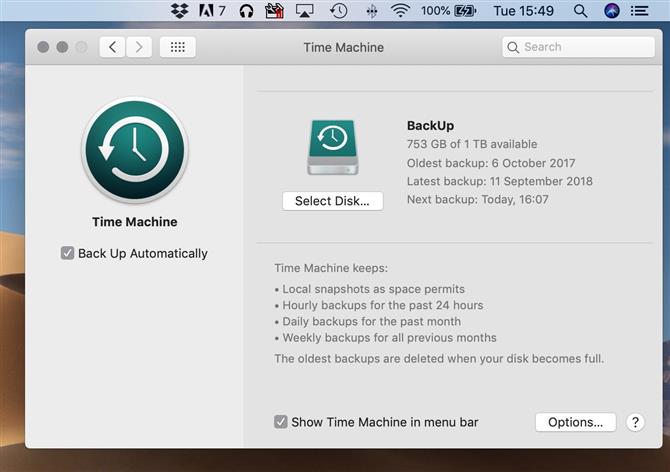
Jak wykonać kopię zapasową komputera Mac z Time Machine.
Poniżej znajduje się przewodnik krok po kroku dotyczący tworzenia kopii zapasowej w programie Time Machine, ale zasadniczo wystarczy wykonać następujące czynności:
- Podłącz dysk twardy lub dysk SSD (możesz też użyć napędu NAS).
- Powinieneś zobaczyć alert na komputerze Mac z pytaniem, czy chcesz użyć dysku z Time Machine.
- Jeśli nie widzisz alertu, upewnij się, że dysk jest poprawnie sformatowany – musi być to Mac OS Extended (Journaled), jeśli nie jest to przeczytane.
- Jeśli nadal nie widzisz alertu, otwórz Preferencje systemowe>Time Machine i wybierz Backup Disk.
- Wybierz urządzenie pamięci i kliknij Użyj dysku.
Opcja 2: Użyj oprogramowania do tworzenia kopii zapasowych, aby sklonować twój dysk twardy
Oczywiście istnieją alternatywy dla Time Machine.
Podobnie jak w przypadku Time Machine, możesz użyć dysku kopii zapasowej – lub klonowania – do odzyskania komputera Mac w przypadku awarii i do pobrania wcześniejszej wersji dokumentu lub usuniętego zdjęcia.
Klon nieco różni się od kopii zapasowej Time Machine, ponieważ można go użyć do rozruchu, więc można go podłączyć do innego komputera Mac i uruchomić z niego bez odzyskiwania komputera Mac, co może być przydatne jako tymczasowy środek.
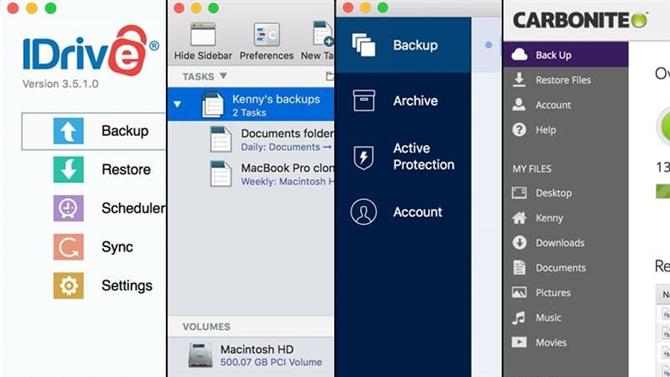
Jak sklonować komputer Mac.
Metoda używana do klonowania komputera Mac będzie zależeć od oprogramowania, którego używasz do tworzenia kopii zapasowych komputera Mac, ale zazwyczaj możesz oczekiwać, że będzie to coś takiego:
- Podłącz pamięć zewnętrzną.
- Konieczne może być sformatowanie lub sformatowanie dysku przed jego użyciem.
- Otwórz swoje oprogramowanie do klonowania.
- Prawdopodobnie oprogramowanie daje opcję „Kopiowania” zawartości wewnętrznej pamięci komputera Mac na dysk zewnętrzny.
- Zanim rozpocznie się kopiowanie, być może trzeba będzie wprowadzić hasło i potwierdzić, że z przyjemnością wymazujesz wszystko na dysku zewnętrznym.
- Oczekuj, że proces klonowania zajmie trochę czasu, po zakończeniu kliknij przycisk OK.

Opcja 3: Użyj iCloud, aby wykonać kopię zapasową komputera Mac
W zależności od tego, czy płacisz Apple miesięczną subskrypcję na usługi iCloud, może to być opcja zachowania kopii zapasowej danych w usłudze iCloud.
W iCloud możesz zachować foldery na komputery stacjonarne i dokumenty, dokumenty Numbers, Pages i Keynote, swoją pocztę i inne.
Możesz również zsynchronizować swoje zdjęcia z biblioteką zdjęć iCloud i przechowywać całą swoją muzykę w iCloud za pomocą iTunes Match (za 21,99 GBP / 24,99 USD rocznie) lub, jeśli już subskrybujesz Apple Music (9,99 GBP / 9,99 USD miesięcznie), możesz
Magazyn iCloud nie jest darmowy (z wyjątkiem pierwszych 5 GB, które nie pójdą zbyt daleko).
- Wielka Brytania: 79 p (50 GB), 2,49 GBP (200 GB), 6,99 GBP (2 TB)
- USA: 99c (50 GB), 2,99 USD (200 GB), 9,99 USD (2 TB)
- Euro: 99c (50 GB), 2,99 EUR (200 GB), 9,99 EUR (2 TB)
Jak wykonać kopię zapasową komputera Mac na iCloud.
Oto jak wykonać kopię zapasową za pomocą iCloud.
- Otwórz Preferencje systemowe na Macu i kliknij iCloud.
- Zaloguj się do iCloud, jeśli jeszcze nie jesteś.
- Zaznacz pole obok iCloud.

- Kliknij pole Opcje w wierszu iCloud.
- Upewnij się, że zaznaczyłeś pole obok wszystkiego, co chcesz zapisać w usłudze iCloud, takie jak folder Pulpit, dokumenty Strony i Preferencje systemowe.
- Otwórz Findera, zobaczysz folder iCloud Drive na pasku po lewej stronie.
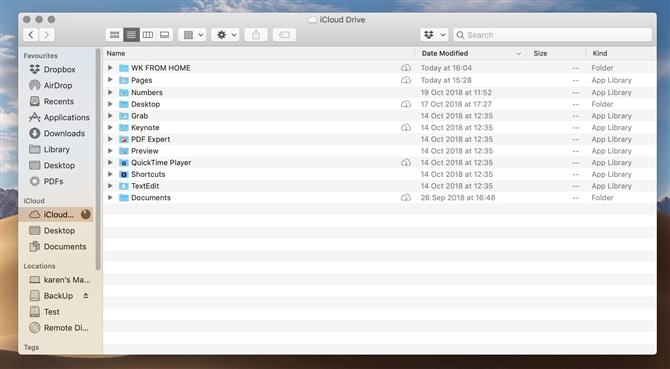
Po wybraniu tych opcji każde urządzenie zalogowane przy użyciu tego samego identyfikatora Apple ID może współdzielić dostęp do tych samych plików i ustawień preferencji systemu.
Ponieważ tak wiele z tego, nad czym pracujemy w tych dniach, jest przechowywanych w iCloud, jeśli nasz Mac miał się spotkać z przedwczesną zgubą, utrata danych nie byłaby tak krytyczna, jak by to było kilka lat temu.
Jednakże, podczas gdy inne rozwiązania do tworzenia kopii zapasowych dla komputerów Mac mogą pozwolić ci łatwo odzyskać klon starego Maca na nowym Macu, w tym aplikacje i wszystkie twoje ustawienia, iCloud nie pozwoli ci tego zrobić.
Ale będziesz mieć dostęp do wszystkich danych przechowywanych w usłudze iCloud, a jeśli chodzi o aplikacje, będziesz mógł ponownie zainstalować wszystko, co pobrałeś ze sklepu Mac App Store, logując się i przechodząc do listy zakupów.
Aby zobaczyć kupione aplikacje w sklepie Mac App Store, kliknij swoje imię w lewym dolnym rogu aplikacji Mac App Store.
Opcja 4: użyj Dropbox, Google Drive lub innego rozwiązania do tworzenia kopii zapasowych
Istnieje wiele alternatyw dla iCloud, jeśli szukasz sposobu na synchronizację i udostępnianie plików.
Rozwiązania te są zwykle używane do udostępniania plików współpracownikom lub znajomym lub przechowywania plików, z którymi wszyscy mogą współpracować, zamiast tworzyć kopie zapasowe wszystkich danych.
Jak wykonać kopię zapasową w Dropbox, na jednym dysku lub na Dysku Google.
Jeśli chcesz utworzyć kopię zapasową kilku plików, Dropbox, One Drive lub Google Drive mogą być dobrym rozwiązaniem.
- W przypadku Dropbox zapisz się tutaj na konto Dropbox, pobierz oprogramowanie i zainstaluj je.
- Po zainstalowaniu oprogramowania na Macu, otwórz Dropbox, przeniesie Cię to do interfejsu internetowego, w którym możesz również kopiować swoje pliki.
- Kliknij Prześlij pliki lub Prześlij folder po prawej stronie, znajdź folder, który chcesz przesłać, i kliknij Wybierz.
- Możesz także łatwo przeciągać swoje pliki i foldery do Dropbox przez Finder.
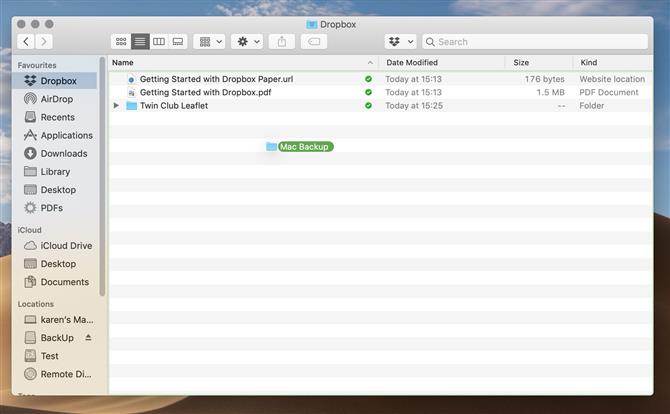
Proces jest podobny dla innych usług przechowywania w chmurze.
Opcja 5: Użyj kopii zapasowej poza siedzibą
Te usługi są bardziej przeznaczone do synchronizowania i udostępniania plików, a nie do przechowywania wszystkich danych, ale istnieją dedykowane rozwiązania do tworzenia kopii zapasowych online, takie jak Carbonite, które za opłatą będą tworzyć kopie zapasowe komputera Mac przez Internet (chociaż Carbonite ma 15 dni
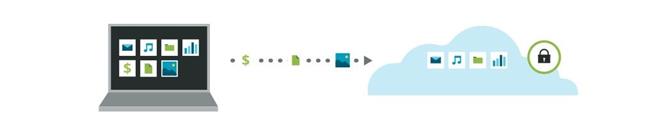
Zaletą jednej z tych dedykowanych usług tworzenia kopii zapasowych w chmurze jest to, że kopia zapasowa jest odległa – więc jeśli Twój komputer Mac został zniszczony podczas pożaru lub zalania razem z kopią zapasową Time Machine, miałbyś kopię wszystkich swoich danych w bezpiecznym obiekcie (
Jeśli Twój komputer Mac ulegnie awarii, zostanie zgubiony lub skradziony, możesz odzyskać wszystko z kopii zapasowej w chmurze, o ile masz dostęp do Internetu.
Istnieje inna opcja, która nie będzie kosztować tyle, co płacenie firmie za przechowywanie kopii zapasowej.
Główną wadą którejkolwiek z tych metod jest to, że wykonanie wstępnej kopii zapasowej danych może zająć dużo czasu, szczególnie jeśli masz wolne połączenie szerokopasmowe, a odwrotnie, może to zająć równie dużo czasu.
Jak wykonać kopię zapasową komputera Mac do usługi kopii zapasowej online.
Podobnie jak w przypadku rozwiązań alternatywnych dla Time Machine, o których pisaliśmy powyżej, sposób, w jaki tworzysz kopię zapasową komputera Mac na jedną z tych usług online, będzie zależał od tego, który wybierzesz, jednak proces będzie prawdopodobnie przebiegał mniej więcej tak:
- Zarejestruj konto w usłudze – być może będziesz musiał (a) zapisać się do subskrypcji zamiast dokonywać płatności z góry, jak to często bywa w tych dniach.
- Zainstaluj oprogramowanie dostarczone przez dostawcę i przeprowadź proces konfiguracji.
- Możliwe, że proces tworzenia kopii zapasowej rozpocznie się natychmiast.
- Innym sposobem na przyspieszenie jest pozostawienie niektórych rzeczy poza kopią zapasową, więc przejrzyj, co jest w kopii zapasowej i odznacz rzeczy, których nie potrzebujesz.
Kiedy dzieje się najgorsze i musisz przywrócić swoje dane, prawdopodobnie będziesz musiał zalogować się przy pomocy swojego identyfikatora i hasła – upewnij się więc, że przechowujesz ich kopię w innym miejscu niż na komputerze Mac, którego kopię zapasową tworzysz.